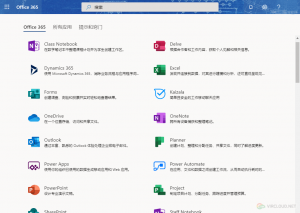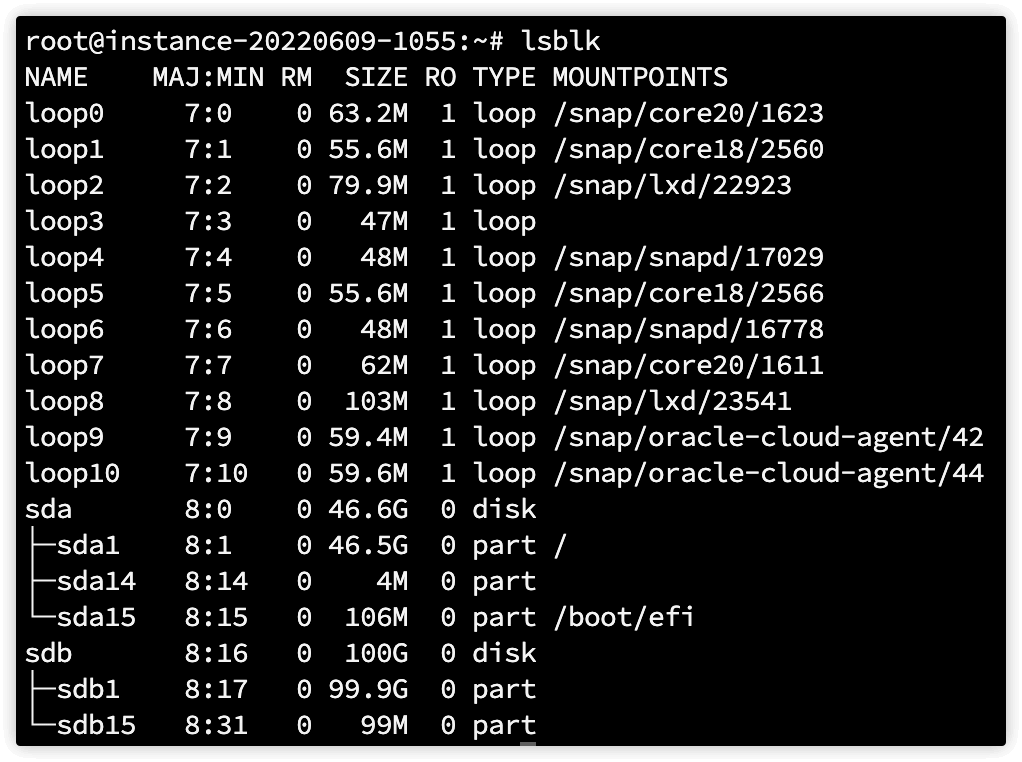aad改版后,注册的应用是无法获得永久密码的,最多也就两年。勿埋我心在hostloc看到了不少方法和思路,但其中有一个很简单,在此特意分享一下。
步骤
在这里需要用到微软的在线测试API工具——Graph Explorer。
工具地址:https://developer.microsoft.com/zh-cn/graph/graph-explorer
Micro Graph API文档:https://docs.microsoft.com/zh-CN/graph/api/overview?view=graph-rest-1.0
使用条件:
需要登录全局管理员账号
一、注册应用
二、复制应用的对象ID
三、Graph Explorer 中调用API添加密码
- 请求类型改为POST,请求地址
https://graph.microsoft.com/v1.0/applications/{id}/addPassword
其中{id}改为应用的对象ID - 添加请求正文:过期时间(utc格式)(必选)、密钥名称(可选)、开始时间(可选)
在这里只选择前两个变量{ "passwordCredential": { "displayName": "勿埋我心100年", "endDateTime": "2121-12-31T00:00:00Z" } } - 给Graph Explorer权限
步骤:修改权限(预览版) – 同意许可![图片[3]-Azure Active Directory应用获得永久密码-随笔](https://blog.66miao.fun/wp-content/uploads/2022/03/20210507211434-300x74.png)
- 运行查询
![图片[4]-Azure Active Directory应用获得永久密码-随笔](https://blog.66miao.fun/wp-content/uploads/2022/03/20210507211626-300x179.png)
四、回到之前申请应用的地方,查看是否成功
出现如下图,则表示成功。
版权声明:该文章为转载,仅限我个人备份使用。
THE END
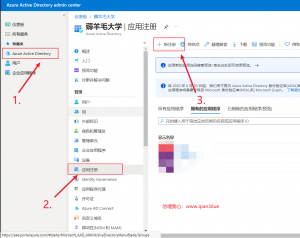
![图片[2]-Azure Active Directory应用获得永久密码-随笔](https://blog.66miao.fun/wp-content/uploads/2022/03/20210507210708-300x99.png)
![图片[5]-Azure Active Directory应用获得永久密码-随笔](https://blog.66miao.fun/wp-content/uploads/2022/03/20210507211829-300x147.png)